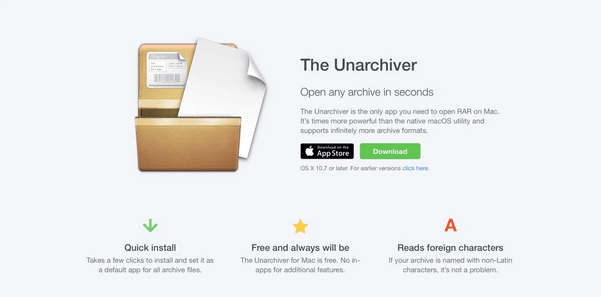Akár több fájlt szeretnénk küldeni egy e-mail mellett, akár tömöríteni szeretnénk a fájlméretet, a tömörítés és archiválás mindig varázslatosan működik. Az archív fájlformátumok széles választéka áll rendelkezésre. De találkozott már valaha a 7z fájlok kifejezéssel? Mi az a 7z fájl és mi a jelentősége?
Tanuljunk meg mindent arról, hogy mik azok a 7z fájlok, és hogyan lehet gyorsan és biztonságosan megnyitni a 7z fájlokat Macen.
Olvassa el még: Nyissa meg a ZIP-fájlt ezekkel a legjobb jelszó-helyreállító eszközökkel
Mik azok a 7z fájlok?
A 7z egy archív fájlformátum, amely a 7-ZIP rövidítése, és magas szintű tömörítést kínál. Még egy nagy méretű, kiváló minőségű videó is tárolható .7z-es archív formátumban, és intelligens algoritmusok segítségével erősen tömöríthető. A 7z fájlok biztonsági szempontból is előnyösek, mivel egyszerűen jelszóval védheti a fájl tartalmát az adatok titkosításához .
A kép forrása: How to Geek
Kíváncsi, hogyan lehet megnyitni egy 7z fájlt Mac számítógépen? Íme néhány módszer, amellyel a legbiztonságosabb módon kezelheti a 7z fájlokat.
Olvassa el még: CPGZ fájl (mi ez és hogyan lehet megnyitni egyet macOS-en)
Hogyan lehet megnyitni a 7z fájlokat Macen?
#1: Az archiváló
A 7z fájlok Mac számítógépen való megnyitásának egyik leghatékonyabb módja a harmadik féltől származó archiválószoftver használata. Az Unarchiver tagadhatatlanul zökkenőmentesen működik macOS-en, és sokféle archív fájlformátumot támogat. A következőket kell tennie.
Telepítse az Unarchiver eszközt Mac-eszközére ezen a hivatkozáson keresztül.
Indítsa el a „The Unarchiver” alkalmazást, és nyissa meg a 7z fájlt, amelyet ki kell csomagolnia. Az erőfeszítés minimalizálása érdekében a 7z fájlt akár át is húzhatja az eszközben.
Várjon néhány percet, amíg az archív szoftver működésbe lép, és kicsomagolja a fájl tartalmát.
És ez az! Néhány kattintással minden 7z-fájlt megnyithat a MacOS Unarchiver segédprogramjával gond nélkül.
Tartsd észben…
Mivel a 7z fájlok erősen tömörítettek, eltarthat egy kis ideig, amíg az eszköz kicsomagolja az összes tartalmat. Győződjön meg arról is, hogy az eszközön elegendő tárhely áll rendelkezésre a 7z fájlban tárolt összes tartalom tárolására. A 7z fájl sok adatot becsomagolhat és tárolhat benne, mivel magas szintű tömörítést kínál.
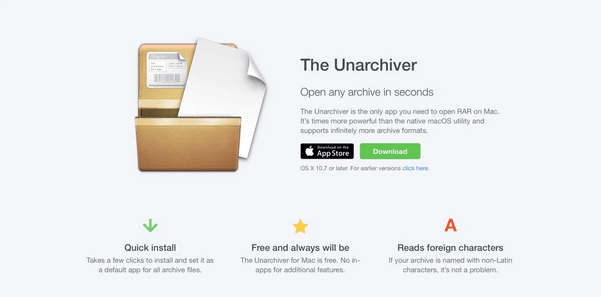
Még akkor is, ha más archív fájlformátumokat szeretne kicsomagolni , használhatja az „Unarchiver” segédprogramot a munka elvégzéséhez. Az Unarchiver rengeteg zip formátumot támogat, beleértve a 7z, ZIP, RAR, G-Zip, Bzip, HQX, TGZ és még sok más formátumot. Ez a remek archív segédeszköz nem csak Mac-en, hanem Windowson és Linuxon is elérhető.
#2: Keka
A Keka egy macOS-hez tervezett dedikált fájlarchiváló eszköz, amely lehetővé teszi a 7z fájlok biztonságos és gyors megnyitását az eszközön. Ez a remek fájlarchiváló eszköz kiemelten fontosnak tartja a biztonságot, mivel az erős AES-256 titkosítást követi, hogy megbizonyosodjon arról, hogy adatai biztonságban maradnak, miközben Mac rendszeren tömöríti vagy kicsomagolja a fájlokat. A Keka a fájlformátumok rendkívül széles skáláját támogatja, beleértve a 7z, ZIP, TAR, BZIP, LZIP, DMG, GZIP és sok más fájlt.
A kép forrása: Addictive Tips
A Keka kitömörítő eszköz egyik legegyedibb funkciója, hogy egy nagy fájlt több apró darabra bont, megkönnyítve a szállítást, akár meg kell osztania ezeket a fájlokat, akár a Mac-en kell tárolnia. A következőket kell tennie.
- Telepítse a Keka-t macOS-eszközére.
- Indítsa el a Keka alkalmazást, majd húzza át a 7ZIP fájlt a Keka felületére. Alternatív megoldásként használhatja a tallózás opciót is a fájl helyének manuális megadásához.
- Az archívum beállításának testreszabása.
- Tömörítse ki a 7zip fájlt.
Olvassa el még: A legjobb RAR fájlkibontó szoftver RAR fájlok megnyitásához
Következtetés
Ez összefoglalja a 7z fájlok Mac számítógépen való megnyitásáról szóló gyors útmutatónkat. A fájlkicsomagoló eszköz használata az egyik legokosabb és leghatékonyabb módja a 7ZIP fájlok Mac számítógépen való megnyitásának. A 7z fájlok különösen nagy méretűek, és hatalmas mennyiségű adatot tartalmaznak. Míg az eszköze kicsomagolta a 7ZIP fájlt, a vártnál sokkal nagyobbra bővülhet. Tehát, ha kényelmesen szeretné elindítani a kicsomagolási folyamatot, győződjön meg arról, hogy elegendő tárhelye van az eszközön.
Bármilyen egyéb kérdés esetén, vagy bármilyen, a fejében felmerülő kérdést feltenni, nyugodtan használja az alább említett megjegyzések területét.
Olvassa el is
Mi az „egyéb” a Mac-tárhelyen, és hogyan lehet eltávolítani?
Rejtett fájlok Mac-en? 3 módszer az összes rejtett fájl megjelenítésére macOS rendszeren
15 legjobb módszer a Mac, MacBook és iMac megtisztítására
Az indítólemez majdnem megtelt – Hogyan javítható?